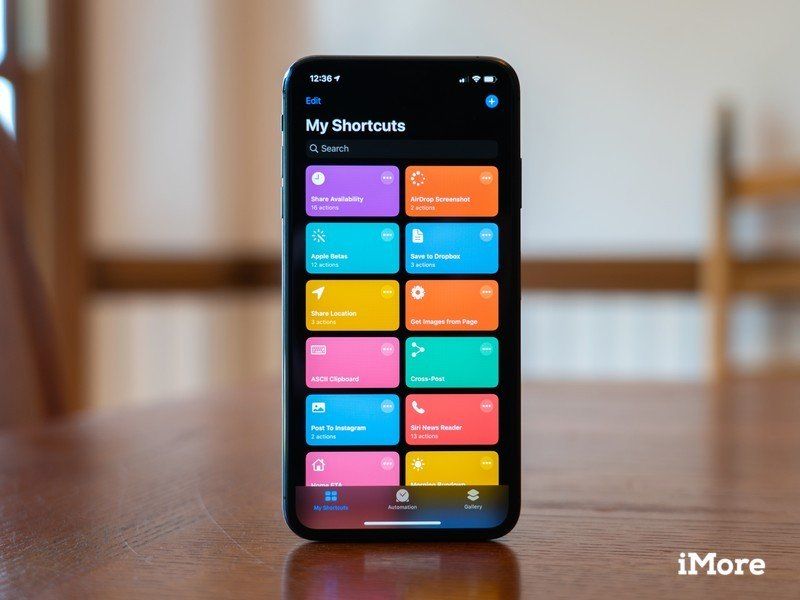
Если вы похожи на меня, у вас есть много ярлыков, которые вы создали для множества разных целей, и иногда сложно отследить их все. Если вы всегда охотитесь за определенными ярлыками, возможно, пришло время организовать вашу библиотеку более эффективно.
Вот как вы можете организовать ваши ярлыки, чтобы соответствовать тому, что вам нужно.
Как организовать ярлыки в библиотеке
- открыто Ярлыки.
- Нажмите Библиотека (Мои ссылки на iOS 13 и iPadOS 13).
Нажмите редактировать в верхнем левом углу приложения.
![Откройте Ярлыки, нажмите Мои ярлыки, нажмите Редактировать]()
- Нажмите и перетащите выбранный кнопки быстрого доступав желаемом порядке. Вы можете перетащить один или несколько ярлыков одновременно.
Нажмите Готово.
![Переместить ярлык, нажмите Готово]()
Обратите внимание, что по завершении все изменения, внесенные вами в размещение ярлыков в приложении, будут синхронизироваться с вашим другим устройством, если у вас включен iCloud.
Как дублировать или удалять ярлыки
- открыто Ярлыки.
- Нажмите Библиотека (Мои ссылки на iOS 13 и iPadOS 13).
Нажмите редактировать в верхнем левом углу приложения.
![Откройте Ярлыки, нажмите Мои ярлыки, нажмите Редактировать]()
- Нажмите сочетания что вы хотите удалить или дублировать.
- Нажмите дублировать кнопку создать дубликат версии выбранных вами ярлыков или кнопка корзины удалить их.
Нажмите Удалить ярлык если вы удаляете ярлык.
![Нажмите ярлыки, нажмите дубликат или кнопку корзины, нажмите Удалить ярлык]()
Как организовать ярлыки в представлении «Сегодня»
Чтобы использовать виджет «Ярлыки сегодня», сначала необходимо добавить его в вид «Сегодня».
- Проведите до правильно на главном экране или экране блокировки iPhone или iPad, чтобы отобразить представление «Сегодня».
- Нажмите Кнопка Показать больше в правом верхнем углу виджета «Ярлыки» (выглядит как стрелка на iOS 13).
Нажмите Настроить в ярлыки.
![Проведите пальцем вправо, коснитесь кнопки Показать больше, коснитесь Настроить в ярлыках]()
- Нажмите сочетания что вы хотите добавить или удалить из виджета. Ярлыки, которые должны появиться в виджете, будут иметь галочка рядом с ними.
Нажмите и удерживайте ручки для движения на любые ярлыки, для которых вы хотите изменить порядок.
![Нажмите ярлыки, нажмите и удерживайте ручки]()
- Перетащите выбранный сокращенный вверх или вниз по списку, чтобы изменить его место в порядке на виджете.
Нажмите Готово в правом верхнем углу.
![Перетащите ярлык, нажмите Готово]()
Оцените статью!
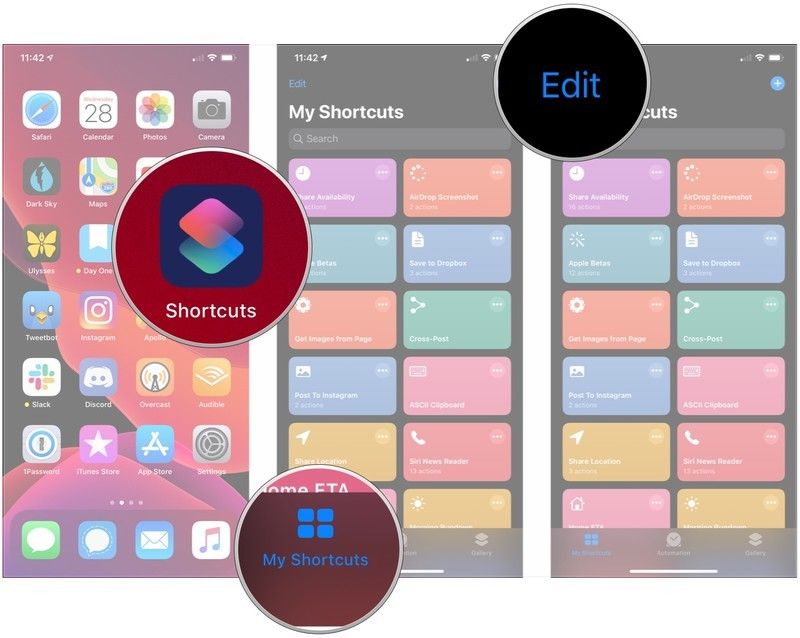
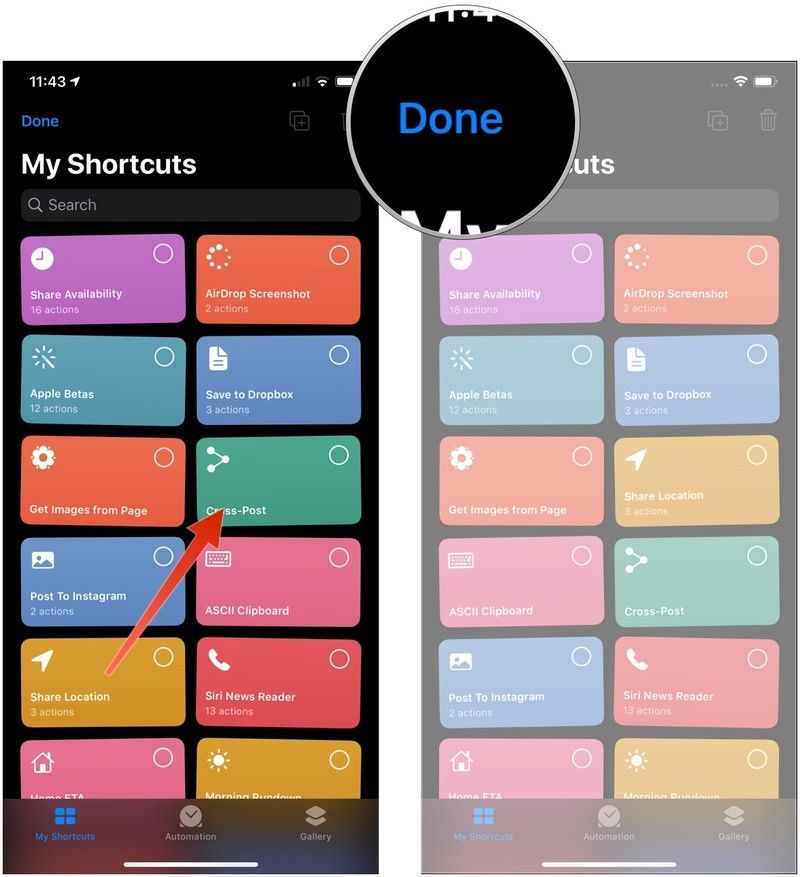
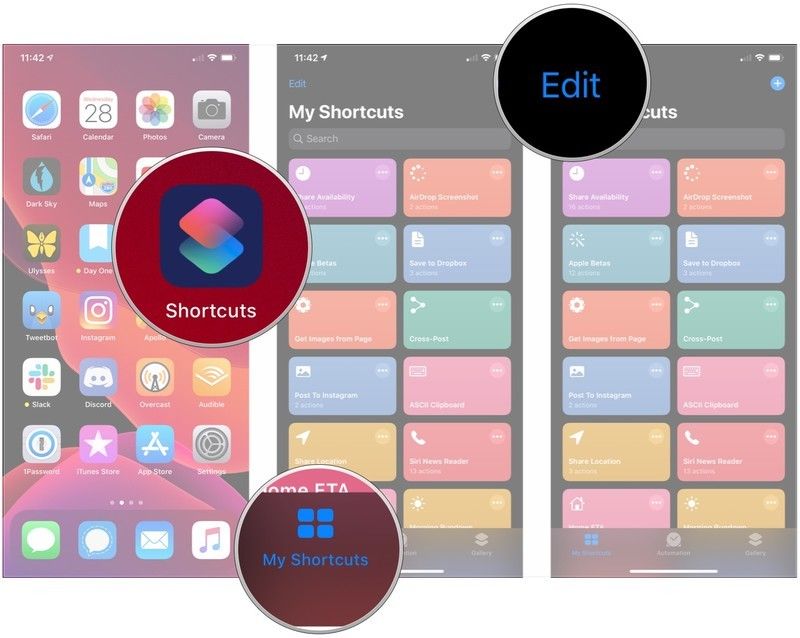
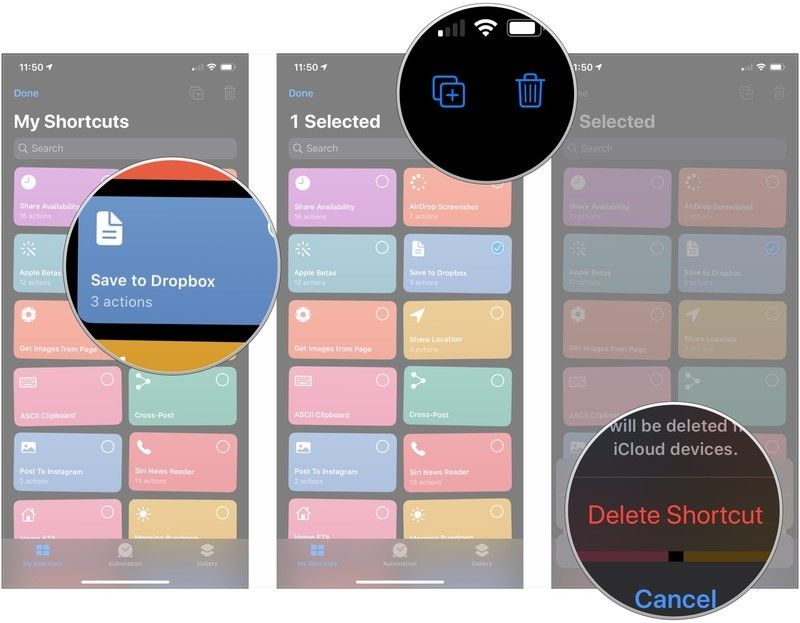
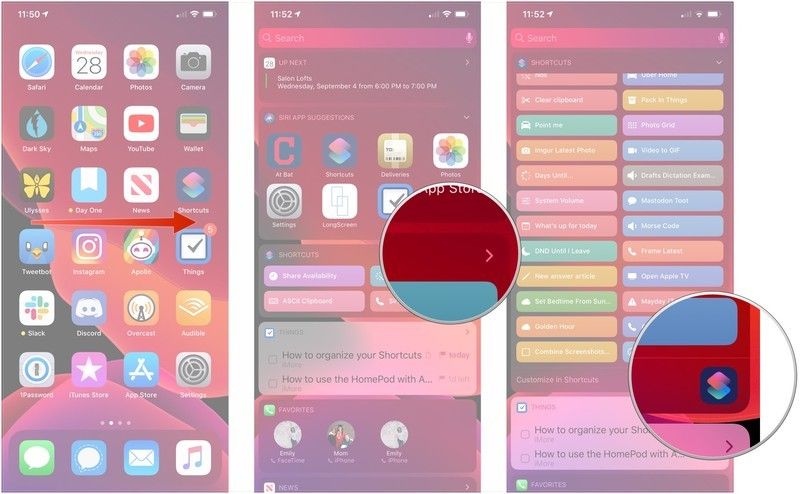
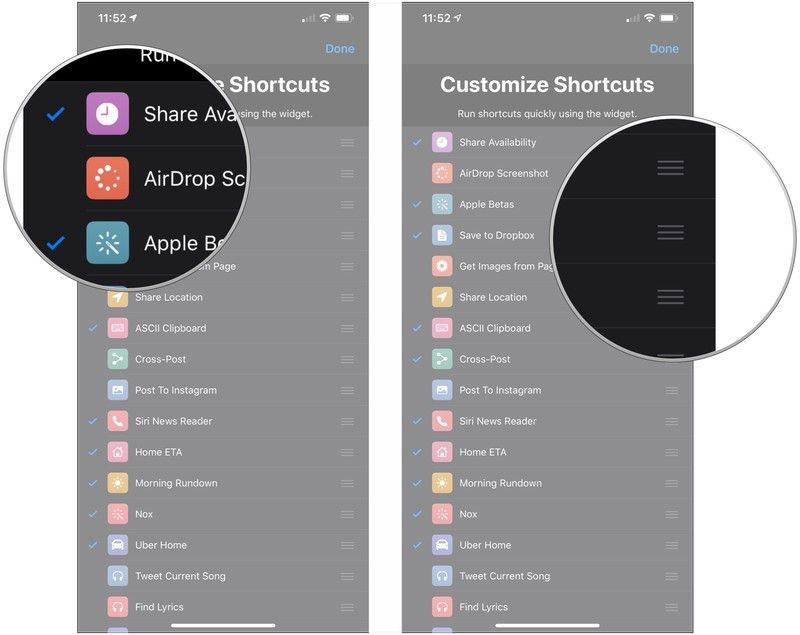
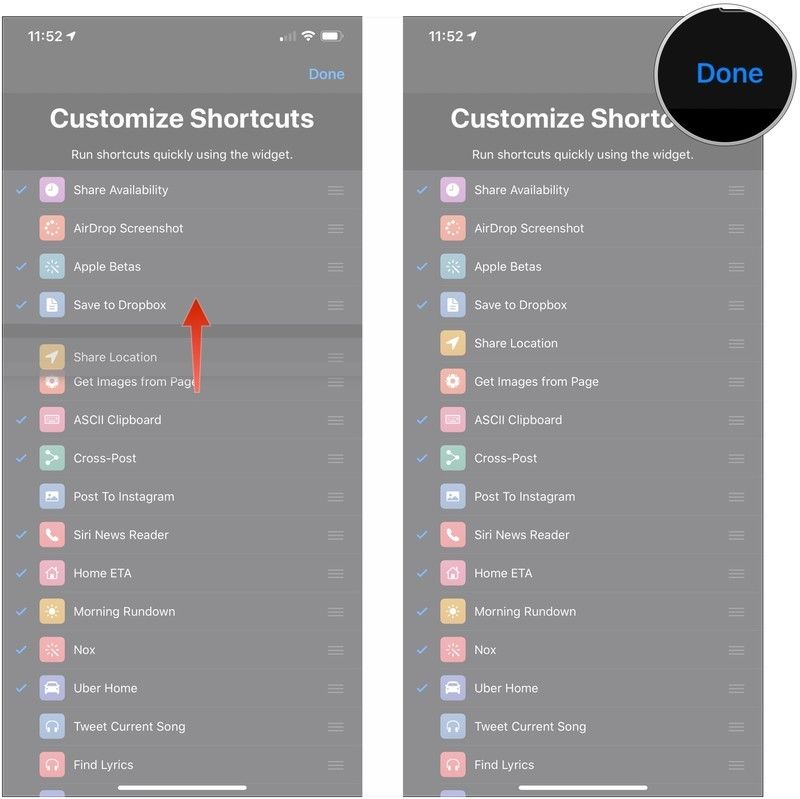
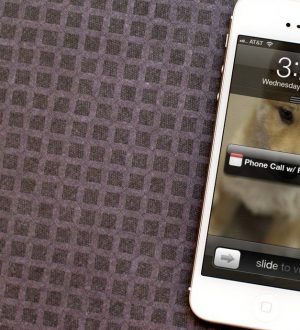
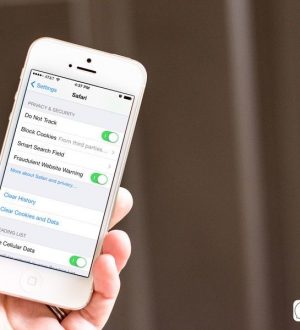
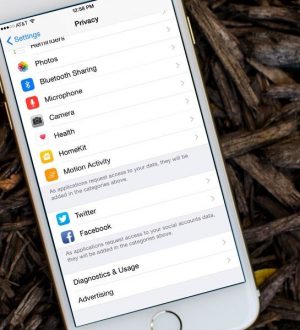
Отправляя сообщение, Вы разрешаете сбор и обработку персональных данных. Политика конфиденциальности.